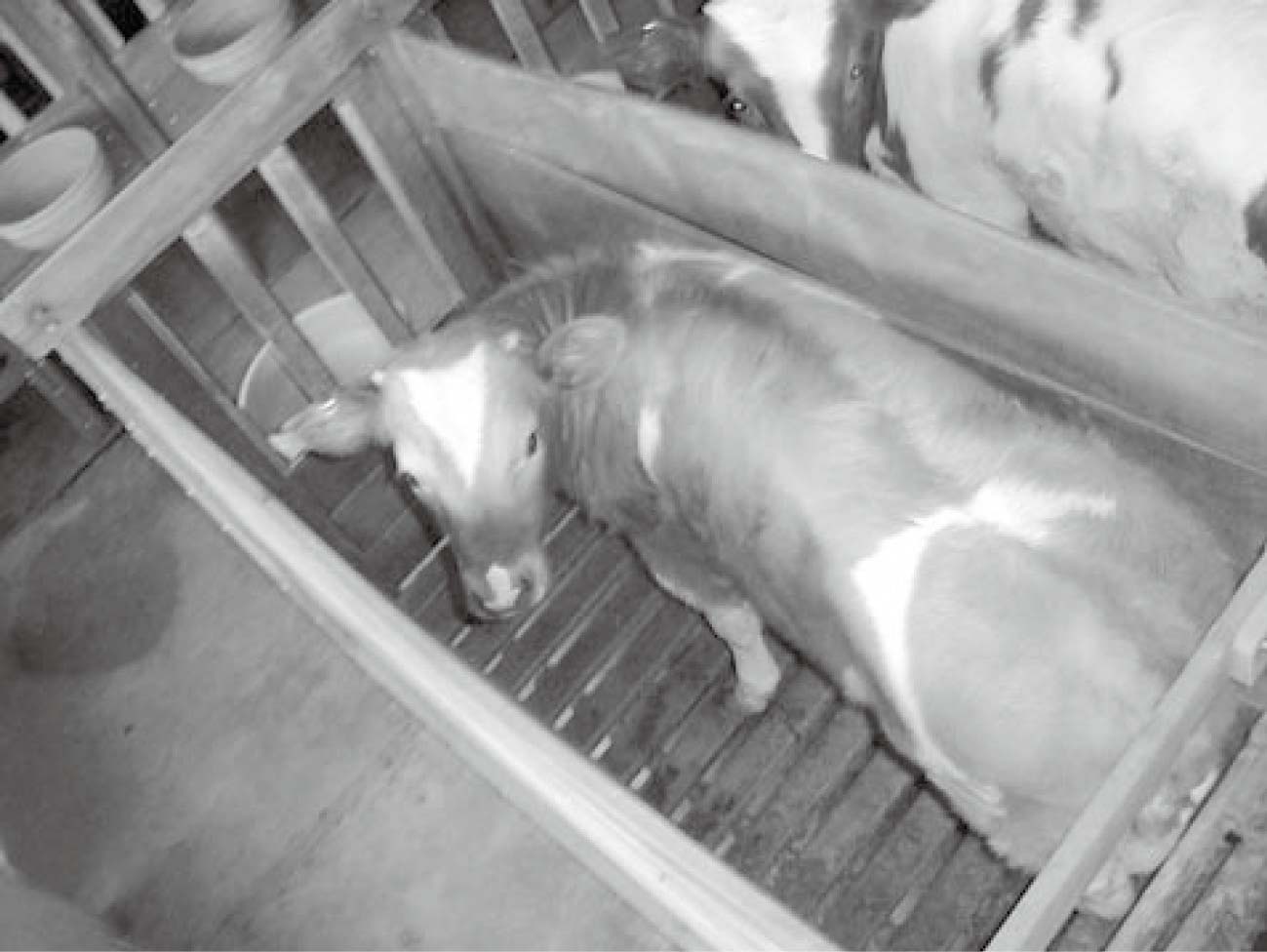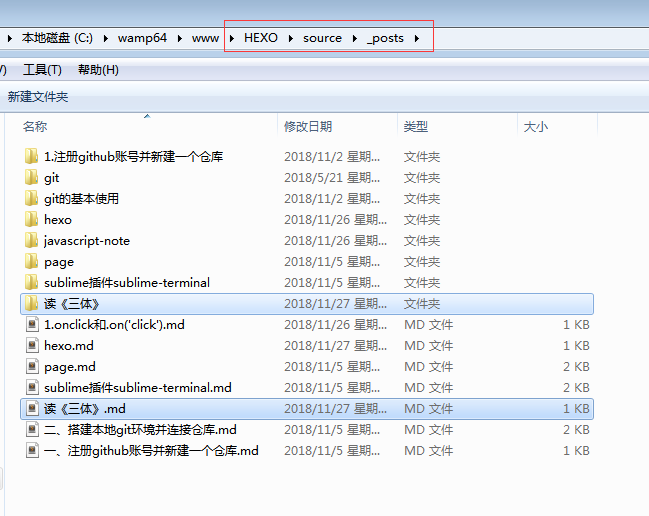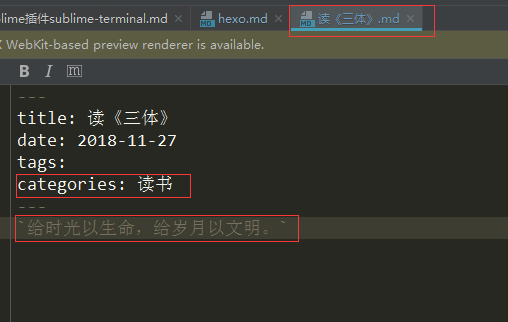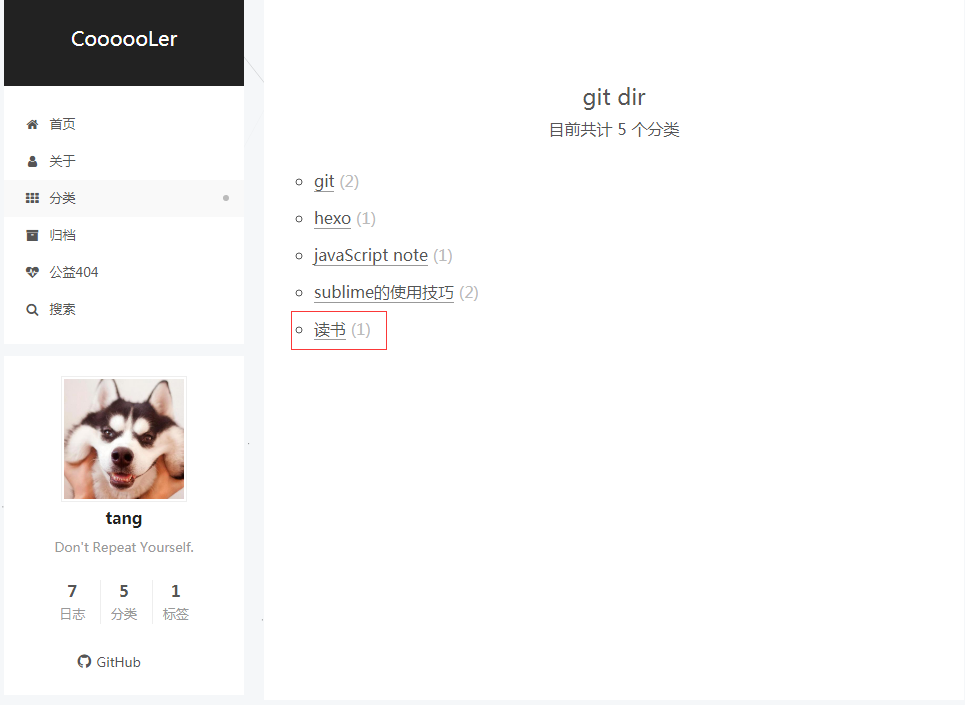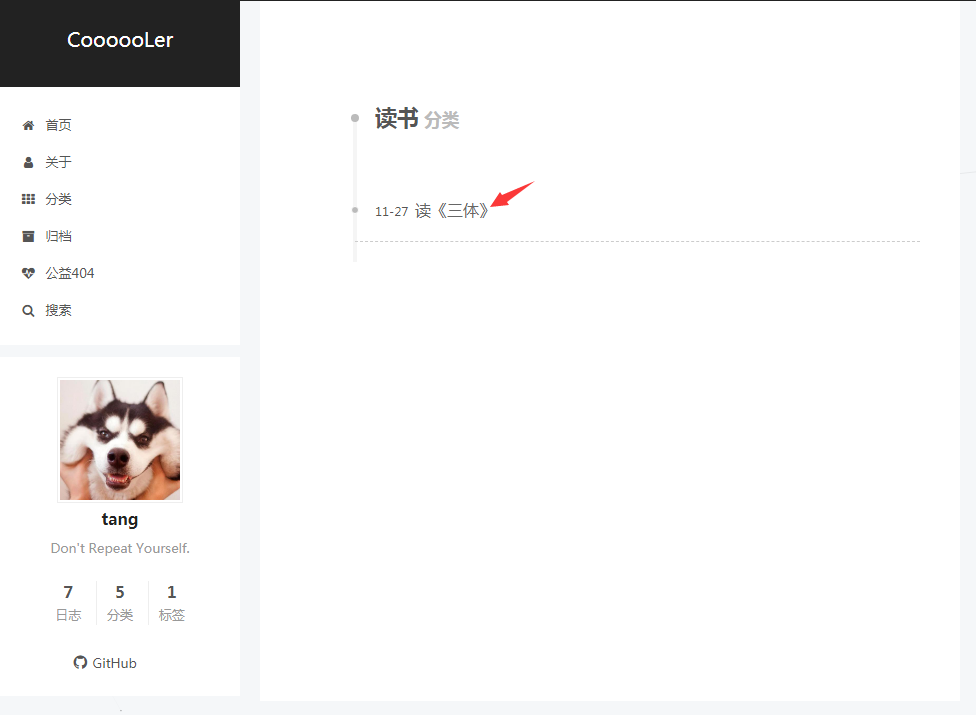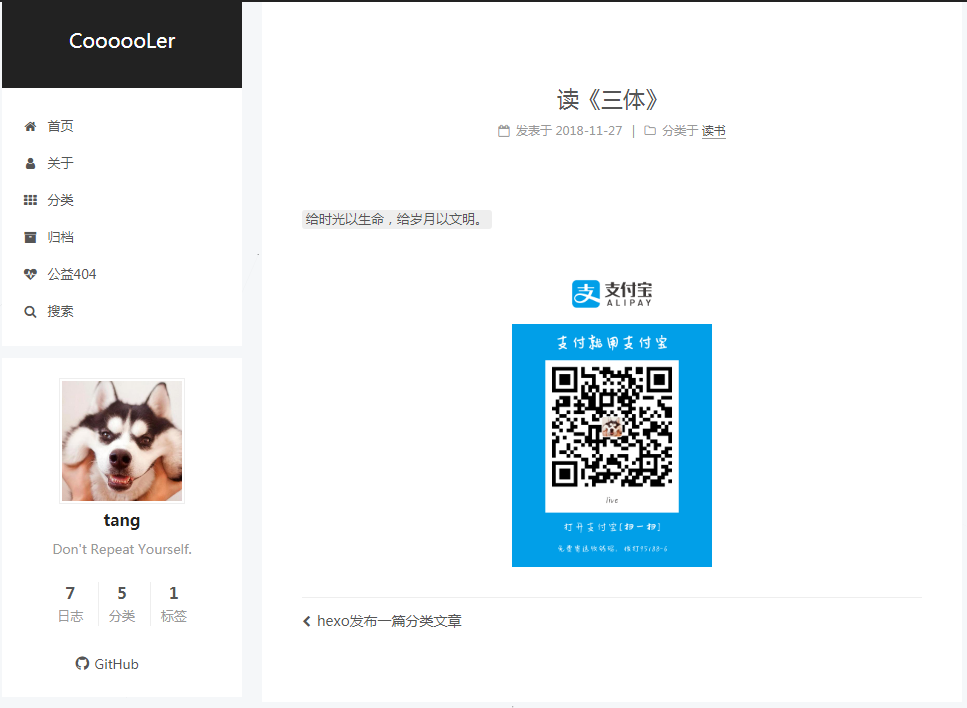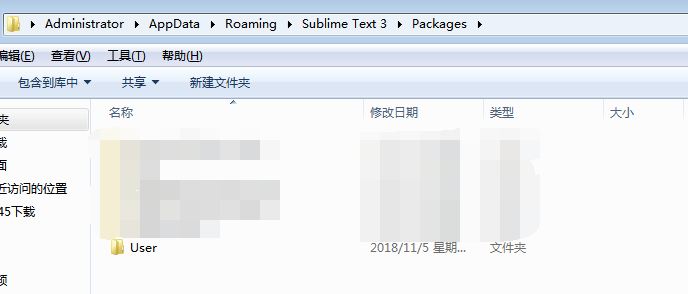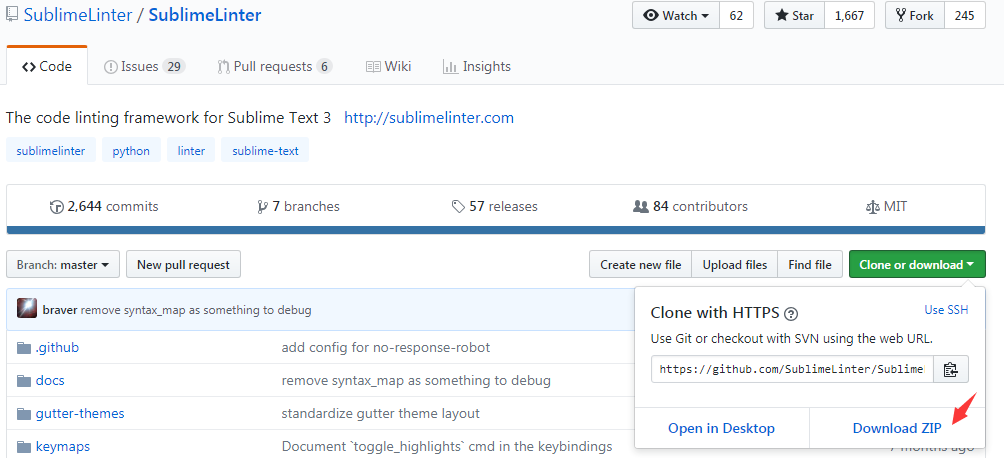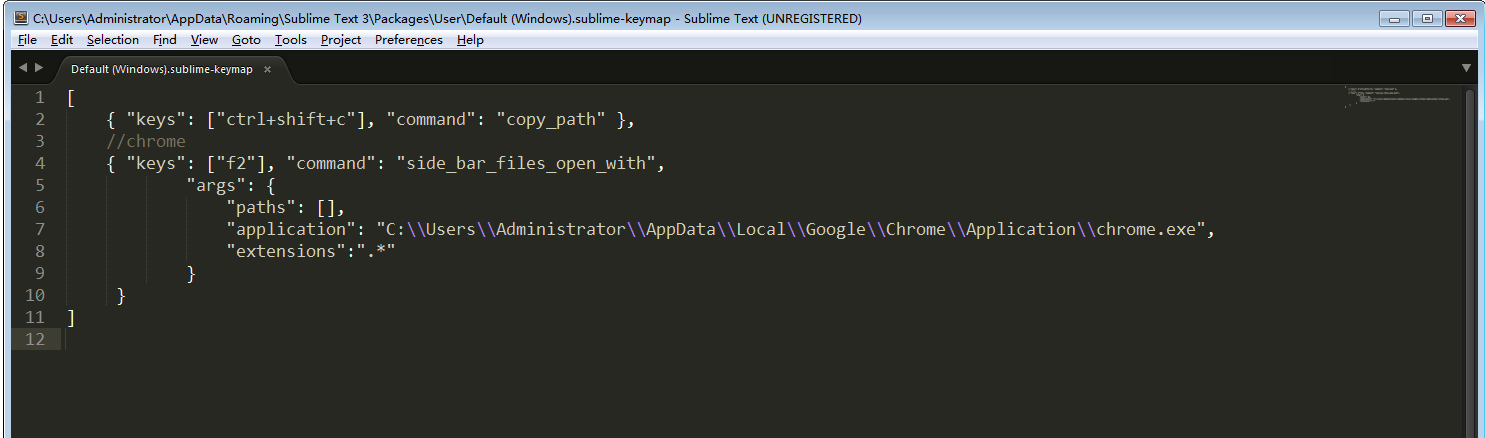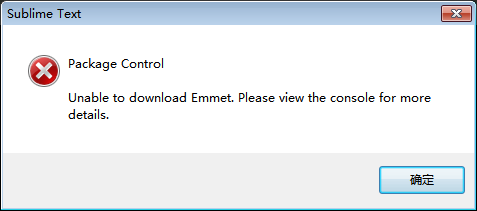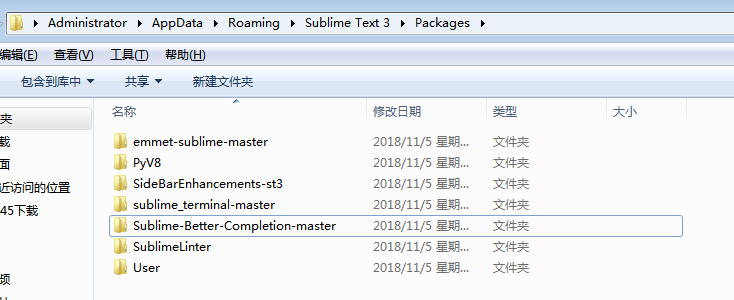准备一个下拉选择框。1
2
3
4
5<div class="layui-input-block">
<select name="" id="card-select" lay-verify="required">
<option value="0">one</option>
</select>
</div>
用jquery的id选择器清空select的内容。$("#card-select").empty();
ajax获取后台数据,循环拼接成字符串。英文状态下点击tab上面的键两下组成一对结构符。1
2
3
4
5
6
7
8
9
10
11……
success: function(ret) {
let data = JSON.parse(ret);
let str = '';
$(data).each(function (i,n) {
console.log(n);
str += `<option value=${n.bankNum}>${n.bankName}/${n.cardName}/${n.bankNum}</option>` //在结构符中拼接字符串
});
$('#card-select').append(str);
form.render('select');
}
end